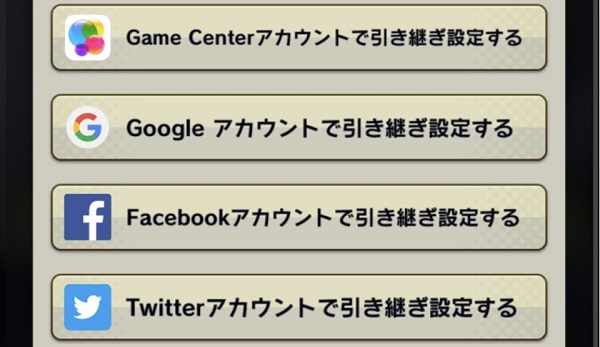
ドラゴンボールレジェンズでゲームデータを引き継ぐ方法を紹介します。
携帯電話の機種変更を行った際に、データを引き継ぐ事が出来ますし、リセマラ中に引継ぎコードを発行する事で手に入れたキャラをキープする事ができます。
ちなみに、異なるOS間(iPhoneからAndroid、もしくは、AndroidからiPhoneへのデータ移管)でデータ引継ぎを行うと、所持していた刻の結晶はすべてなくなります!結晶を持っている状態で引継ぎ場合は、移管前にガチャを引くなどして結晶を消費しましょう。
データ引継ぎする方法!ガチャで出したキャラをキープしてリセマラ継続しよう

リセマラでSPARKINGキャラは出たものの、目当てのキャラじゃない!
もう少しリセマラして、目当てのキャラが出るかどうか試したい!
そんな時は引継ぎコードを発行しよう!

トップページから右下の「MENU」を選択
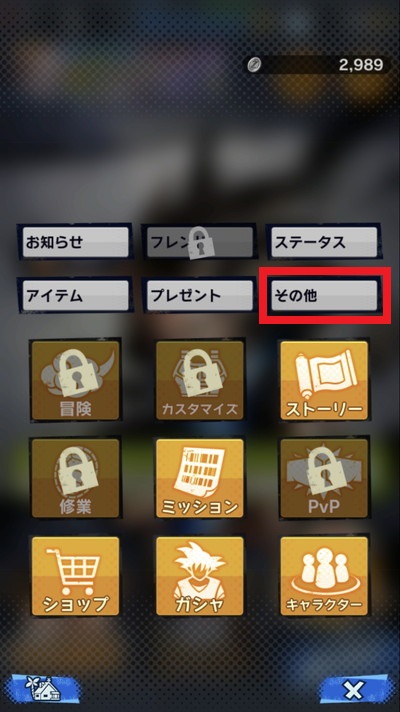
「その他」を選択
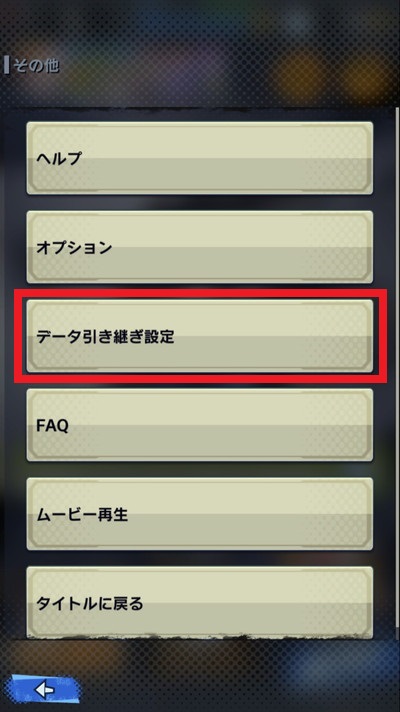
「データ引き継ぎ設定」を選択
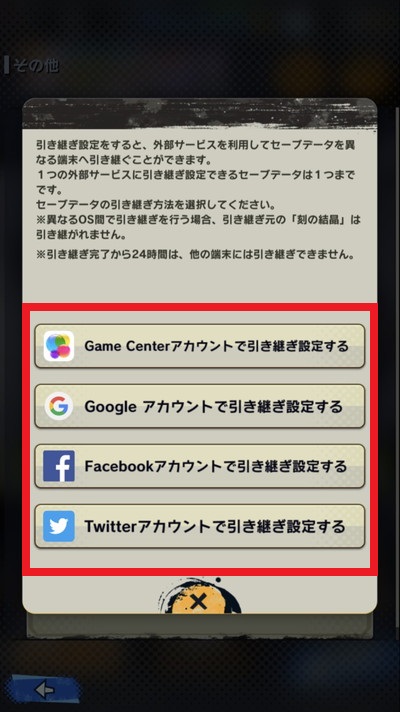
4種類のサービスのアカウントで引き継ぎ設定を行う事が出来ます。
twitterの場合
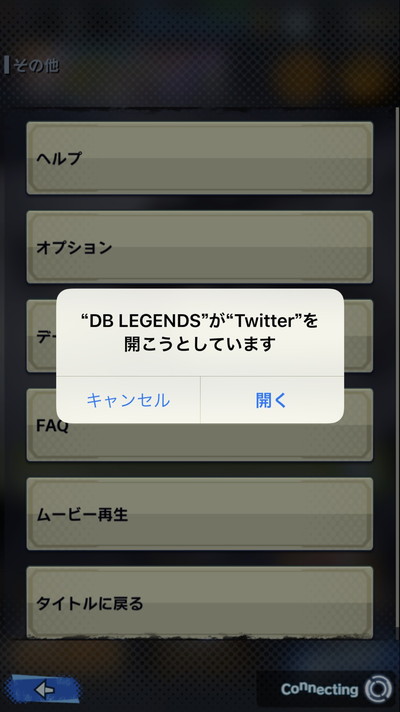
DBレジェンズアプリから、twitterアプリへ、自動的にアクセスします。
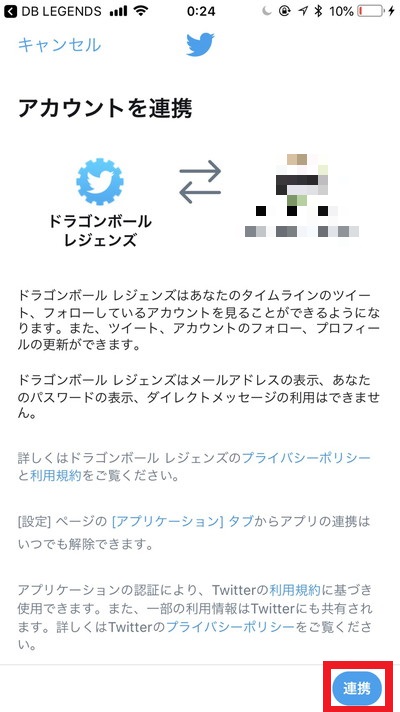
すでにtwitterにログインしている場合は、アカウント連携のページに遷移します。
自分のアカウントかどうか確認し、問題無ければ「連携」ボタンを押しましょう。
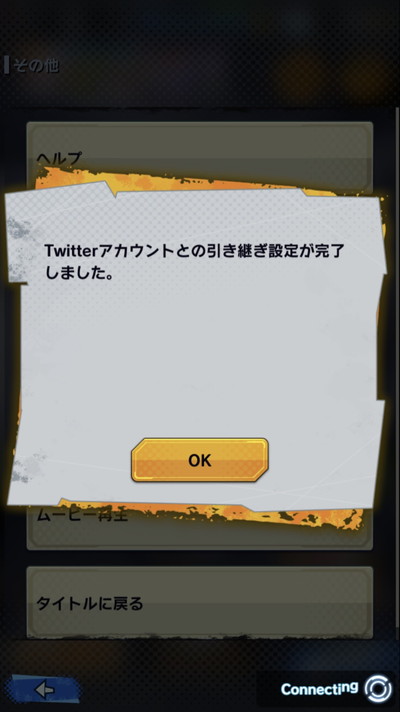
以上でtwitterでの連携が完了です。
他のサービスでの連携も基本的な流れは一緒です。
各サービスにログインし連携ボタンを押す事で引継ぎ設定が完了です。
新しい端末でデータを引き継ぐ方法
引き継ぎ設定を行ったら、新しい端末で、元のデータを引き継ぎます。
ちなみに、新しい端末でデータを引き継ぐまでは、旧端末(データ引継ぎ元)でもプレイできます。
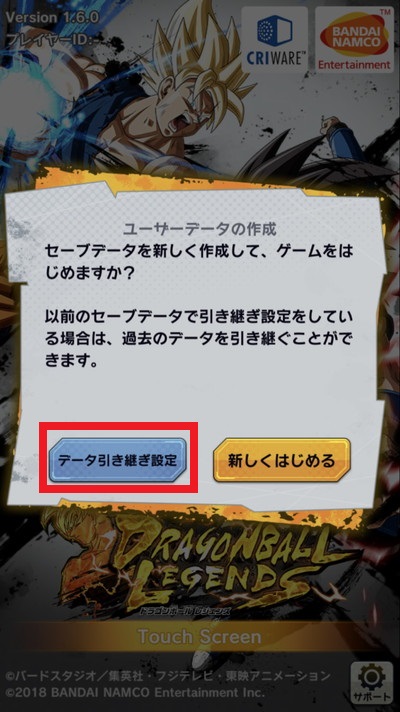
新しい端末(リセマラの場合は、アプリを再インストール)でゲームを起動し、「データ引継ぎ設定」を選択
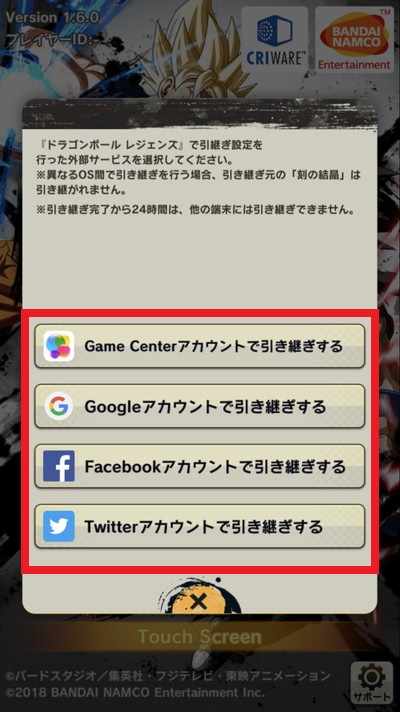
引き継ぎ設定を行ったサービスを選択
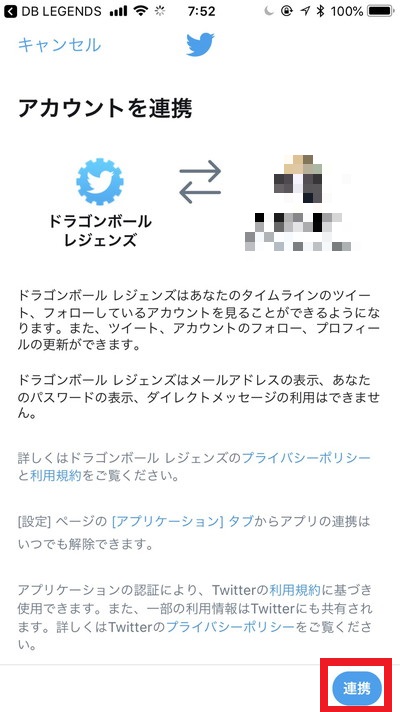
アカウント連携を行います。
引き継ぎを行ったサービスのアカウントで、新しい端末でログインしましょう。
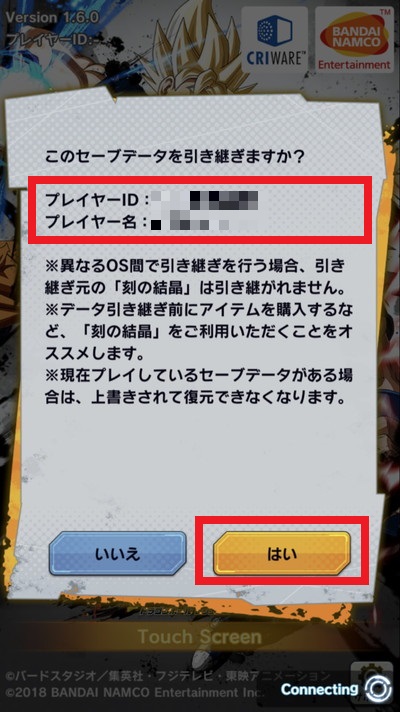
すると、新しい端末にデータを移管する事が出来ます。
ユーザーIDとユーザー名が表示されるので、確認し「はい」を選択すれば引き継ぎ完了です。